お使いのコンピューターに仮想マシンをインストールしたことがありますか?仮想マシンは他のシステムを実行できるため、同じソフトウェアのパフォーマンスを他のシステムでテストできますが、一部の友人は、win7 システムをインストールした後、仮想マシンがインターネットに接続できないことに気づきました。 . 仮想マシンがネットワークに接続できない問題の解決方法について説明します。
1. ローカル コンピューター (仮想マシンではない) で Win R を押して [ファイル名を指定して実行] を開き、services.msc と入力して Enter キーを押します。VMware DHCP サービスと VMware NAT サービスを自動的に開始するように設定し、サービスを開始します。 。
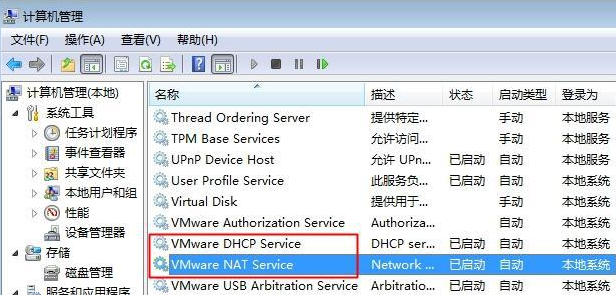
#2. 仮想マシン システムを選択し、メニュー バーの [仮想マシン] をクリックし、[設定] を選択します。
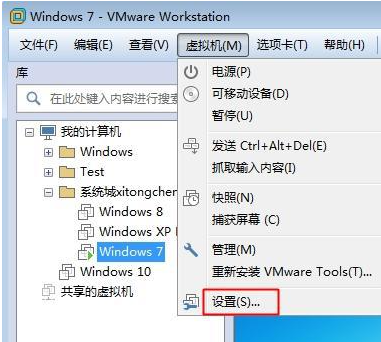
3. ネットワーク アダプターをクリックし、[NAT モード: 共有ホストの IP アドレス] を選択して確認すると、最後にネットワーク アイコンの赤い十字が表示されます。が消えてオンラインに接続できるようになります。
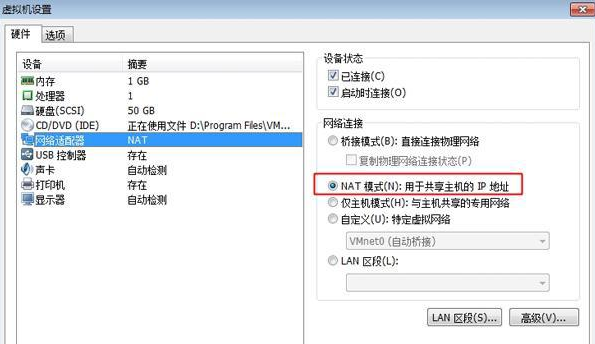
上記は、win7 仮想マシンがネットワークに接続できない問題を解決する方法であり、この方法が皆様のお役に立てれば幸いです。
以上がwin7 仮想マシンがネットワークに接続できない場合の対処方法の詳細内容です。詳細については、PHP 中国語 Web サイトの他の関連記事を参照してください。